Fördjupning
För en fördjupning om ICC-profiler så kan du läsa vår guide.
Ladda hem våra ICC-profiler
Hur installerar jag en ICC-profil?
Innan du kan börja använda en icc-profil måste du installera den.
Windows
Högerklicka på filen och välj ”Installera profil”.
Om detta av någon anledning inte skulle fungera eller om du inte ser menyvalet så kan du installera profilen manuellt. Detta gör du genom att helt enkelt kopiera filen till mappen Windows > System32 > Spool > Drivers > Color.
Därefter kan du använda profilen i valfritt program. Längre ner på den här sidan hittar du en guide som går igenom hur du gör detta Adobe Photoshop.
Mac
På Mac behöver du manuellt kopiera filen till rätt mapp för att installera den.
Mappen som filen ska ligga i är Library > Colorsync > Profiles.
Svensk version: Bibliotek > Colorsync > Profiles.
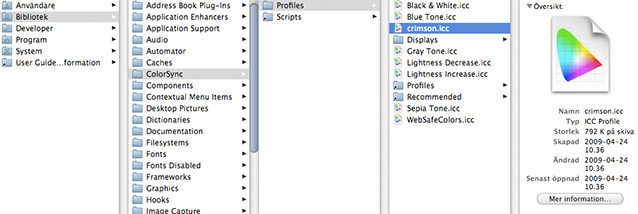
Därefter kan du använda profilen i valfritt program. Längre ner på den här sidan hittar du en guide om hur du använder den i Adobe Photoshop.
Hur använder jag profilen?
När du har installerat någon av profilerna kan du använda den i alla program med icc-stöd. Vi kommer här att gå igenom hur du gör detta i Photoshop.
Från huvudmenyn väljer du View > Proof Setup > Custom…
I fönstret som visas väljer du någon av Crimsons profiler från rullgardinsmenyn ”Device to simulate”.
Du kan sedan enkelt slå på och av visning av profilen genom View > Proof Colors (på = Crimson-profilen). Kortkommandot för detta är Ctrl+Y (Cmd+Y på Mac).
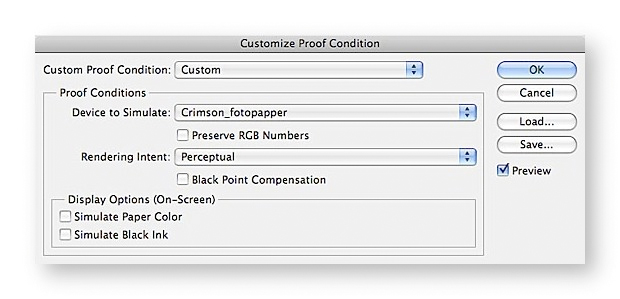
Filen du skickar till oss skall alltså inte konverteras till eller tilldelas denna profil! Den är endast till för att kontrollera egenskaperna och begränsningarna i det material du väljer.